Steam游戏帧数显示设置教程
时间:2025-11-23 11:32:42
来源:澳思创软站
作者:佚名
作为全球知名的数字游戏分发平台,Steam不仅提供海量游戏资源,还内置了实用的性能监测工具。许多玩家在体验游戏时,都希望实时掌握画面帧率(FPS)数据以优化设备性能。本文将详细解析如何在Steam平台开启这项实用功能。
Steam帧率监测功能详解:
首先启动Steam客户端,在界面左上角定位菜单按钮并点击展开功能列表。从下拉选项中准确选择"设置"入口,这是调整平台参数的核心控制区。
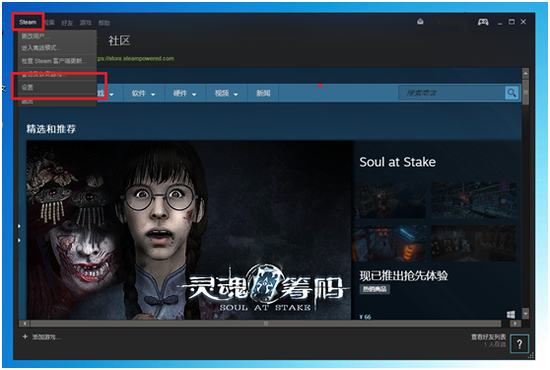
进入系统设置界面后,左侧导航栏的"游戏中"选项需要特别注意。这个分类汇集了所有与游戏运行时相关的辅助功能,其中就包含玩家需要的帧率显示模块。在右侧参数面板中找到"游戏中帧数显示"的开关控件。
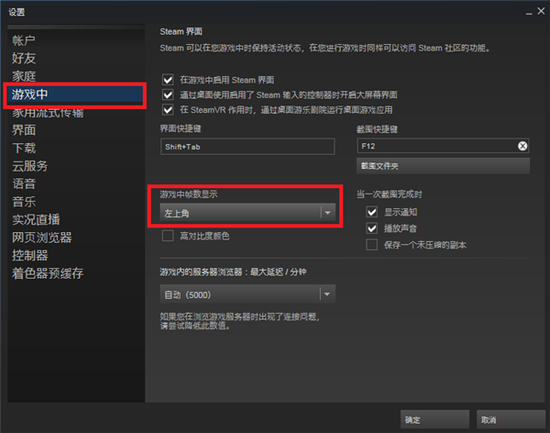
该功能提供四个显示位置选项:左上角、右上角、左下角、右下角。建议优先选择不影响游戏UI的边角区域,不同位置对游戏画面的遮挡程度需要根据具体游戏界面进行测试。完成位置选择后,切记点击确认按钮保存设置。
启动任意Steam游戏后,画面指定位置会出现半透明的FPS计数器。这个监测窗口会实时刷新当前帧率数值,默认采用白色字体显示,在多数游戏场景中都能保持清晰可见。值得注意的是,部分全屏模式游戏可能需要调整显示位置才能正常查看数据。

通过持续观察帧数变化,玩家可以精准判断硬件性能表现。当帧率数值波动较大时,建议适当调整游戏画质设置或更新显卡驱动。对于追求竞技体验的玩家,保持60FPS以上的稳定帧率能显著提升操作响应速度。
需要特别说明的是,该功能与第三方监测软件不存在冲突,但建议优先使用原生工具以获得最佳兼容性。若遇到帧数显示异常的情况,可尝试重置Steam设置或验证平台文件完整性。掌握这项基础但实用的功能设置,将帮助玩家获得更专业的游戏体验。
相关下载
相关文章
更多+-
11/18
-
08/11
-
07/20
-
06/13
-
06/02
手游排行榜
- 最新排行
- 最热排行
- 评分最高

